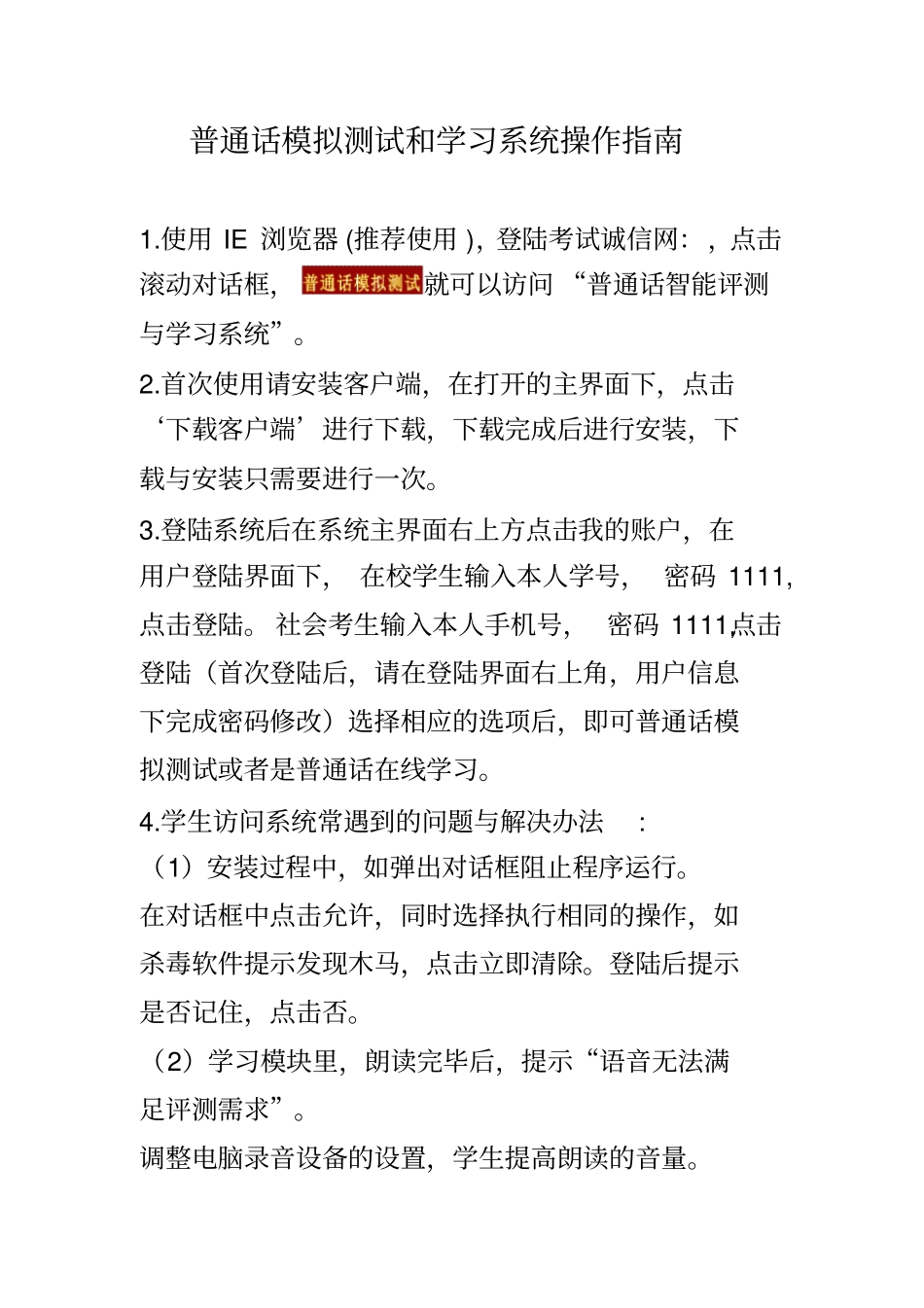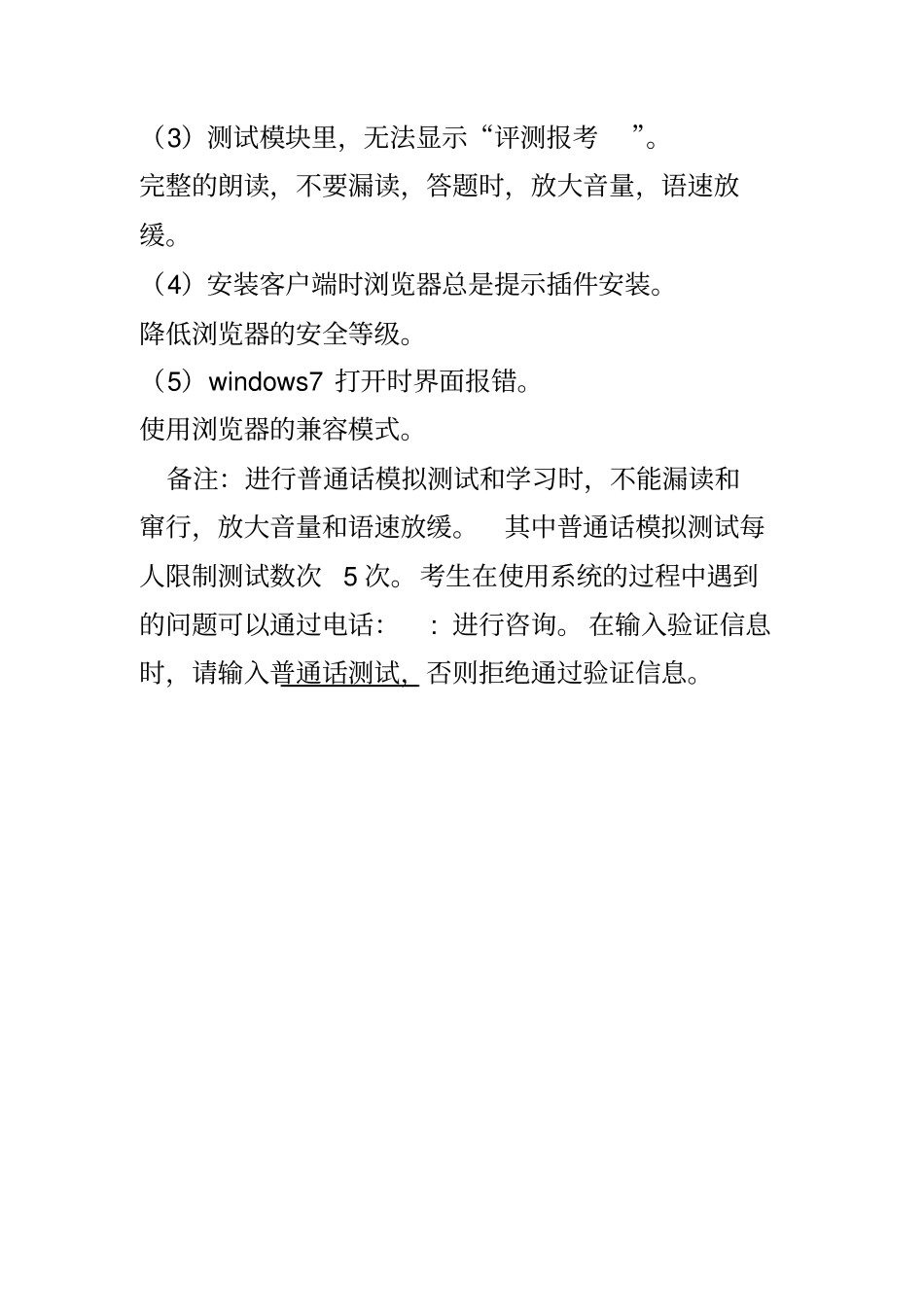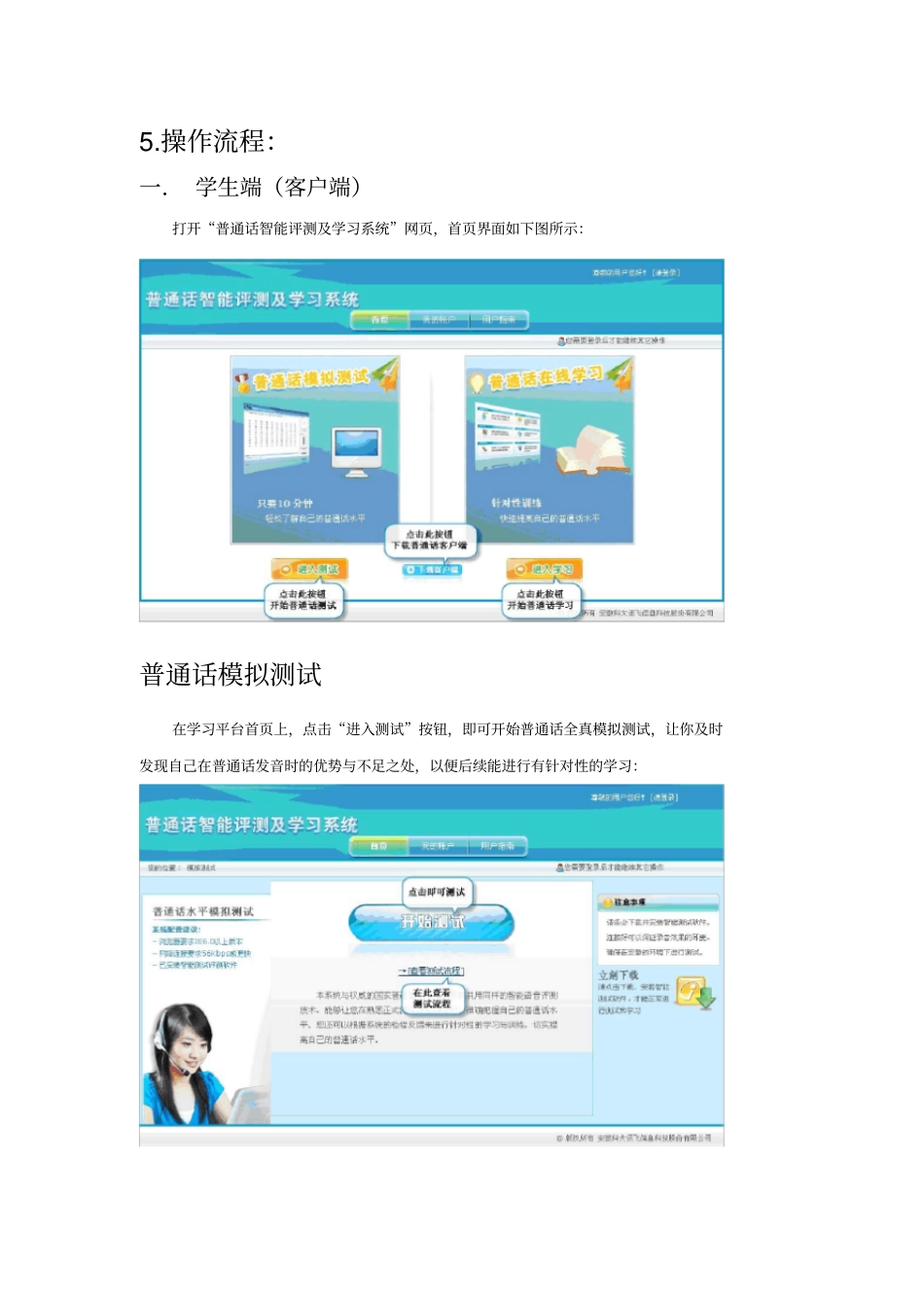普通话模拟测试和学习系统操作指南1.使用 IE 浏览器 (推荐使用 ),登陆考试诚信网:,点击滚动对话框,就可以访问 “普通话智能评测与学习系统”。2.首次使用请安装客户端,在打开的主界面下,点击‘下载客户端’进行下载,下载完成后进行安装,下载与安装只需要进行一次。3.登陆系统后在系统主界面右上方点击我的账户,在用户登陆界面下, 在校学生输入本人学号, 密码 1111,点击登陆。 社会考生输入本人手机号, 密码 1111,点击登陆(首次登陆后,请在登陆界面右上角,用户信息下完成密码修改)选择相应的选项后,即可普通话模拟测试或者是普通话在线学习。4.学生访问系统常遇到的问题与解决办法: (1)安装过程中,如弹出对话框阻止程序运行。在对话框中点击允许,同时选择执行相同的操作,如杀毒软件提示发现木马,点击立即清除。登陆后提示是否记住,点击否。(2)学习模块里,朗读完毕后,提示“语音无法满足评测需求”。调整电脑录音设备的设置,学生提高朗读的音量。(3)测试模块里,无法显示“评测报考”。完整的朗读,不要漏读,答题时,放大音量,语速放缓。(4)安装客户端时浏览器总是提示插件安装。降低浏览器的安全等级。(5)windows7 打开时界面报错。使用浏览器的兼容模式。备注:进行普通话模拟测试和学习时,不能漏读和窜行,放大音量和语速放缓。其中普通话模拟测试每人限制测试数次5 次。考生在使用系统的过程中遇到的问题可以通过电话:: 进行咨询。 在输入验证信息时,请输入普通话测试,否则拒绝通过验证信息。5.操作流程:一. 学生端(客户端)打开“普通话智能评测及学习系统”网页,首页界面如下图所示:普通话模拟测试在学习平台首页上,点击“进入测试”按钮,即可开始普通话全真模拟测试,让你及时发现自己在普通话发音时的优势与不足之处,以便后续能进行有针对性的学习:试卷预览工具用户在开始测试之前有预览试卷的机会,总共四题,界面如下:测试过程1 考生登录:智能测试软件启动之后,系统弹出佩戴耳机的提示,请点击“下一步”按钮继续。进入用户登录页面,确认准考证号之后点击“进入”。如下图:注意: 正式测试的登录界面中考生需要手动填写本人真实准考证号的后四位,再点击“确认”继续。2 信息确认:考生登录后,系统进入信息确认界面。点击“确认”,开始测试。考生在测试过程中应注意如下事项:1) 每一题测试前系统都会有一段提示音,请在提示音结束并听到“嘟”的一声后,...